Heim >Software-Tutorial >Bürosoftware >So verbergen Sie alternative Zeilen in Excel
So verbergen Sie alternative Zeilen in Excel
- 王林nach vorne
- 2024-04-25 13:52:05485Durchsuche
Wie verstecke ich alternative Zeilen in Excel? Der PHP-Editor Apple bringt die folgende detaillierte Erläuterung der Funktionsweise. Wenn Sie bei der Verwendung von Excel auf die Notwendigkeit stoßen, alternative Zeilen auszublenden, machen Sie sich keine Sorgen, dieser Artikel führt Sie Schritt für Schritt durch die einfache Durchführung dieses Vorgangs. Bitte lesen Sie weiter unten für detaillierte Betriebsabläufe und Vorsichtsmaßnahmen.
Zuerst fügen wir rechts eine Spalte mit Seriennummern ein, aber wenn wir jede zweite Zeile füllen möchten, müssen wir nur eine 1 in die Daten der ersten Zelle eingeben, dann die Zelle darunter auswählen und gleichzeitig doppelklicken um es zu erreichen.
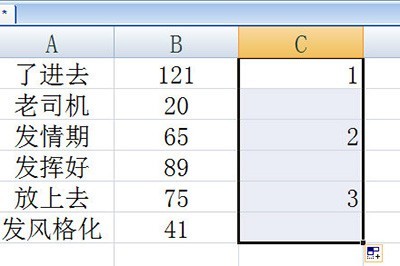
Wählen Sie dann diese numerische Hilfsspalte aus, drücken Sie STRG+G, um die Positionierung zu öffnen, und wählen Sie in den Positionierungsbedingungen [Nullwert] aus. Dann werden alle leeren Zellen ausgewählt.
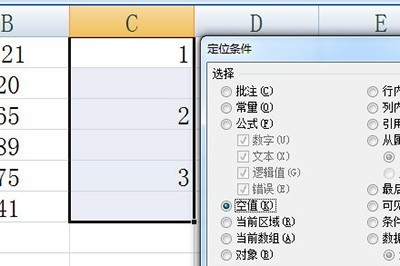
Abschließend drücken wir direkt CLTR + linke Klammer, was der Zifferntaste 9 entspricht. Sie können es schnell ausblenden. Wenn Sie es anzeigen möchten, drücken Sie einfach STRG+UMSCHALT+linke Klammer.
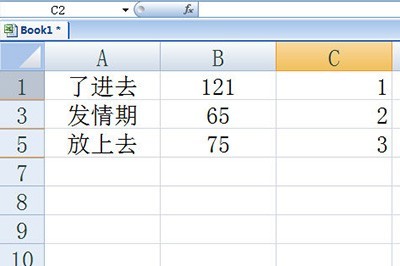
Das obige ist der detaillierte Inhalt vonSo verbergen Sie alternative Zeilen in Excel. Für weitere Informationen folgen Sie bitte anderen verwandten Artikeln auf der PHP chinesischen Website!
In Verbindung stehende Artikel
Mehr sehen- Ausführliche Erklärung zum Öffnen und Lesen von CSV-Dateien
- Schritte und Vorsichtsmaßnahmen zum Öffnen und Verarbeiten von Dateien im CSV-Format
- Methoden und Tipps zum Öffnen von CSV-Dateien: Geeignet für eine Vielzahl von Software
- Eine Kurzanleitung zur CSV-Dateibearbeitung
- Erfahren Sie, wie Sie CSV-Dateien richtig öffnen und verwenden

